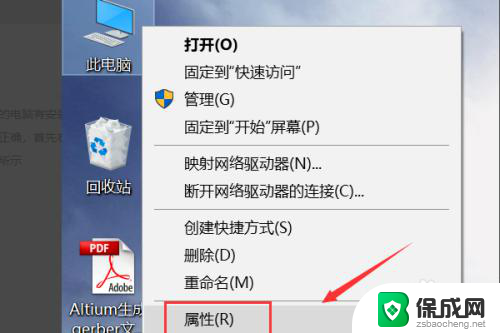win10控制面板怎么调出快捷方式 win10控制面板快捷键列表
Win10控制面板是Windows操作系统中的重要组成部分,通过调出控制面板可以方便快捷地对系统进行设置和管理,在Win10中,可以通过多种方式调出控制面板的快捷方式,如在开始菜单中搜索控制面板或使用快捷键Win + X,然后选择控制面板。控制面板包含了许多常用的系统设置选项,可以帮助用户轻松地调整系统设置,提高操作效率。
控制面板快捷键win10
方法一: 搜索框打开
Windows桌面的左下角已经提供了便捷的搜索框,我们只要在搜索框中直接输入“控制面板”。再点击打开即可。
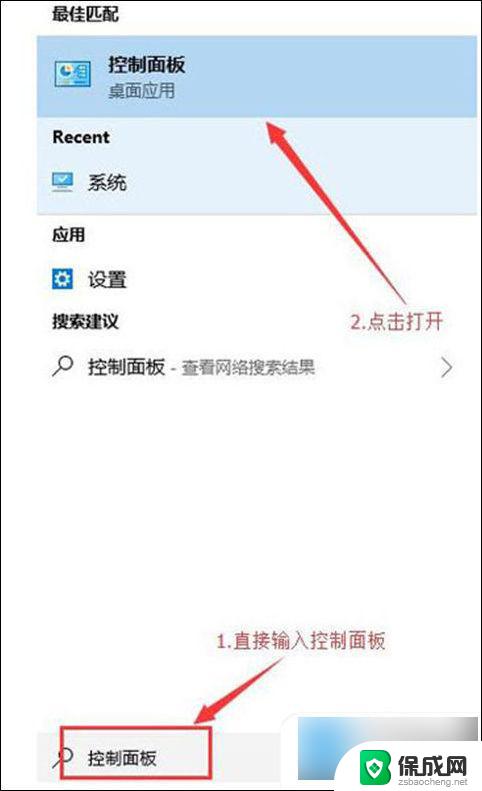
方法二: 命令行打开
1、运用命令行打开控制面板也十分方便,快捷键“Win+R”打开运行窗口。
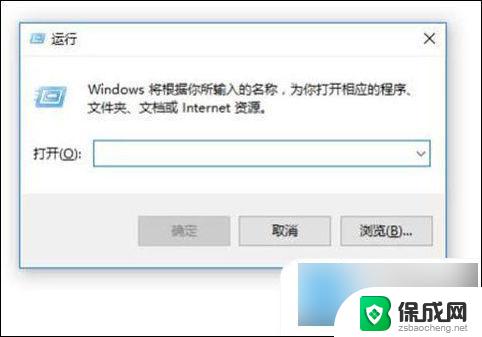
2、接着在窗口输入栏输入“control”(控制面板)命令,点击确定,即可快速打开控制面板。
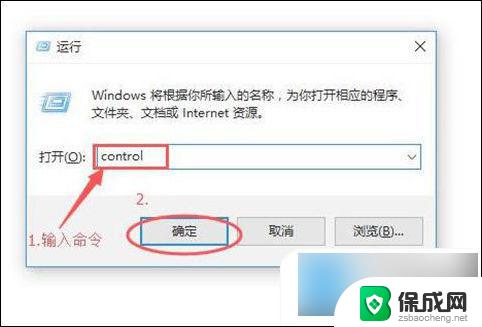
方法三: 桌面显示控制面板
1、如果平时使用控制面板的频率比较高,我们可以直接在桌面设置显示控制面板:回到桌面鼠标右键选择个性化选项;
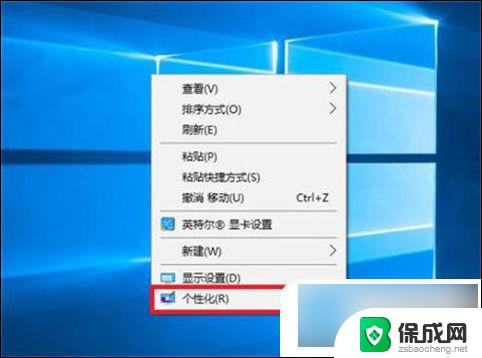
2、再打开的设置页面左侧,点击“主题”,再在右侧找到相关设置下的“桌面图标设置”,点击打开;
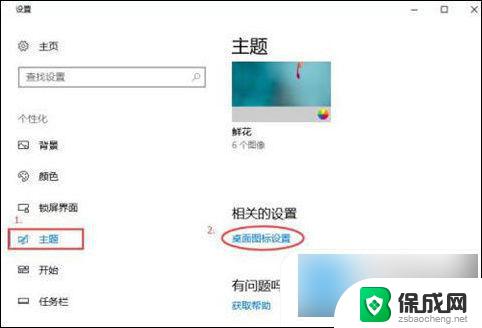
3、在新打开桌面图标设置中,勾选“控制面板”选项,点击确定保存,回到桌面即可看见控制面板,需要使用时双击打开即可。
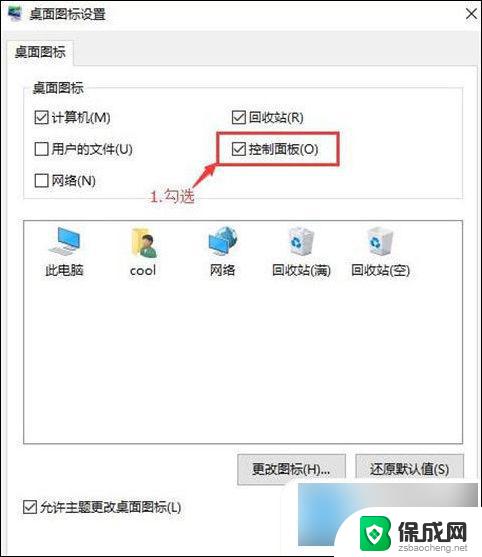
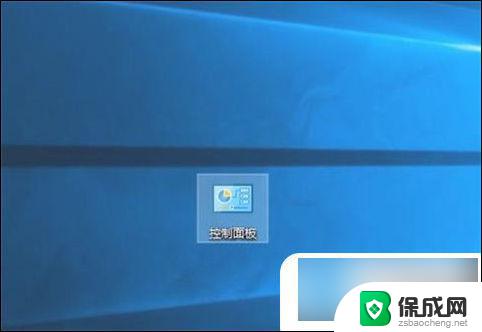
方法四: 文件夹打开
我们可以先打开任意一个文件夹,点击路径栏。输入“控制面板”,Enter键回车确定,即可快速打开控制面板。
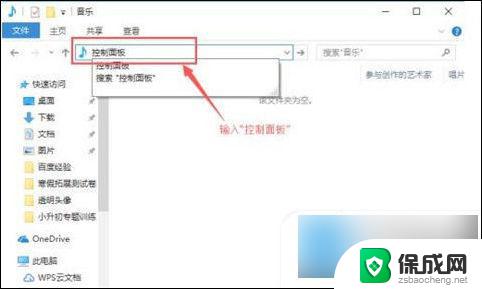
以上就是如何在win10控制面板中调出快捷方式的全部内容,如果遇到这种情况,你可以按照以上操作进行解决,非常简单快速,一步到位。
win10控制面板怎么调出快捷方式 win10控制面板快捷键列表相关教程
-
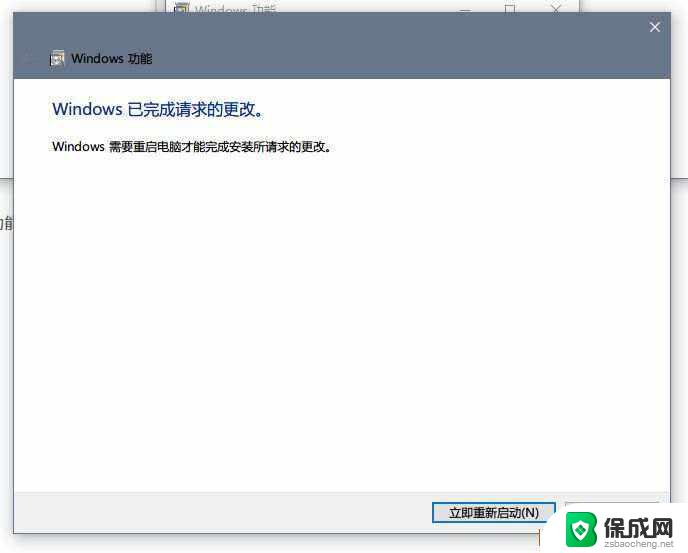 win10打不开控制面板 win10控制面板打不开的原因和解决方法
win10打不开控制面板 win10控制面板打不开的原因和解决方法2024-05-10
-
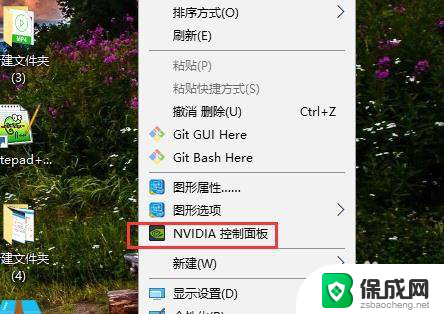 win10dvidia控制面板在哪 win10如何打开nvidia控制面板
win10dvidia控制面板在哪 win10如何打开nvidia控制面板2024-06-15
-
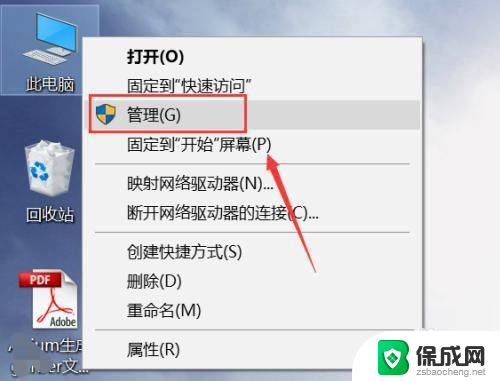 win10怎么调出核显控制面板 Win10英特尔核芯显卡控制面板无法打开解决办法
win10怎么调出核显控制面板 Win10英特尔核芯显卡控制面板无法打开解决办法2024-06-13
-
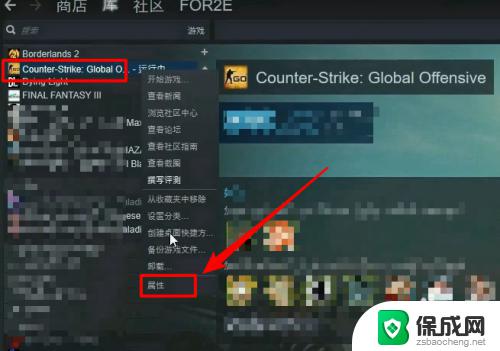 电脑怎样调出控制面板 csgo游戏设置最佳效果
电脑怎样调出控制面板 csgo游戏设置最佳效果2023-11-01
-
 怎么打开windows设置 win10如何找到控制面板设置
怎么打开windows设置 win10如何找到控制面板设置2023-09-22
- 管理凭证在哪里设置win10 win10凭据管理器在控制面板中的位置
- win10控制面板网络设置打不开 Win10网络设置无法打开怎么办
- 苹果11快捷键怎么调出来 苹果11快捷键调出方法详解
- 电脑复制快捷键是哪个键 电脑上的复制粘贴快捷键有哪些
- 英伟达还能牛多久?2021年英伟达最新动态及未来发展趋势分析
- 如何有效升级显卡以提升游戏性能和图形质量:详细教程和实用技巧
- 英伟达中国打造国产GPU,摩尔线程冲刺IPO,估值超255亿
- 详细教程:Win10系统激活的多种方法与步骤,最新有效激活方法大揭秘
- 微软下跌1.41%,报416.59美元/股,市值跌破2.5万亿美元
- 详细步骤教你如何在Win7系统中进行系统还原,轻松恢复系统设置
新闻资讯推荐
- 1 微软下跌1.41%,报416.59美元/股,市值跌破2.5万亿美元
- 2 详细步骤教你如何在Win7系统中进行系统还原,轻松恢复系统设置
- 3 聊聊游戏本该怎么选择CPU(处理器):如何挑选最适合游戏的处理器?
- 4 AMD致命一击 将在移动平台上3D缓存,提升游戏体验
- 5 初探微软Win10/Win11新版Terminal,AI提升终端命令体验,全面解析最新终端技术革新
- 6 2024年11月CPU横评及选择推荐指南:最新CPU性能排名及购买建议
- 7 英伟达现在为什么甩AMD几条街了?来看看原因-详细分析两家公司的竞争优势
- 8 英伟达盘中超越苹果,再次成为全球市值最高公司,市值超过2.3万亿美元
- 9 微软宣布Win10系统将退休,如何应对升级问题?
- 10 微软上涨1.25%,报411.435美元/股,市值再创新高
win10系统推荐
系统教程推荐
- 1 惠普笔记本电脑如何重装系统win10 惠普笔记本如何重装win10系统教程
- 2 win11怎样调出分屏 笔记本如何实现分屏显示
- 3 win11如何设置不休眠 Win11电脑不休眠设置方法
- 4 来电对方听不到声音,我听得到怎么回事 手机通话时对方听不到我的声音怎么办
- 5 word怎么改名字 Office用户名如何修改
- 6 电脑怎么样添加打印机 Win10正式版如何添加打印机驱动
- 7 一插电源电脑就自动开机 电脑接通电源后自动开机怎么办
- 8 微软surface人脸识别怎么设置 面部识别设置安全性
- 9 0xc0000225 win10 修复 Windows 10 错误代码0xC0000225修复方法
- 10 win7台式系统重装 我的台式电脑如何重新安装win7系统